Windows 10のサポートが2025年10月14日に終了し、新たにWindows 11に乗り換えたという人も多いでしょう。しかし、11ではユーザーインターフェースや使い勝手が10までとは大きく異なります。特に、ファイル操作の起点となるエクスプローラーでは、おなじみだったリボンが廃止され、シンプルなツールバーに変更されました。
これまでWindows 10に慣れ親しんでいたユーザーは、「やっぱりリボンがないと使いづらい…」と感じている方も多いでしょう。そこで、今回はちょっとした工夫で、限定的にエクスプローラーのリボンを復活させる方法をご紹介します。
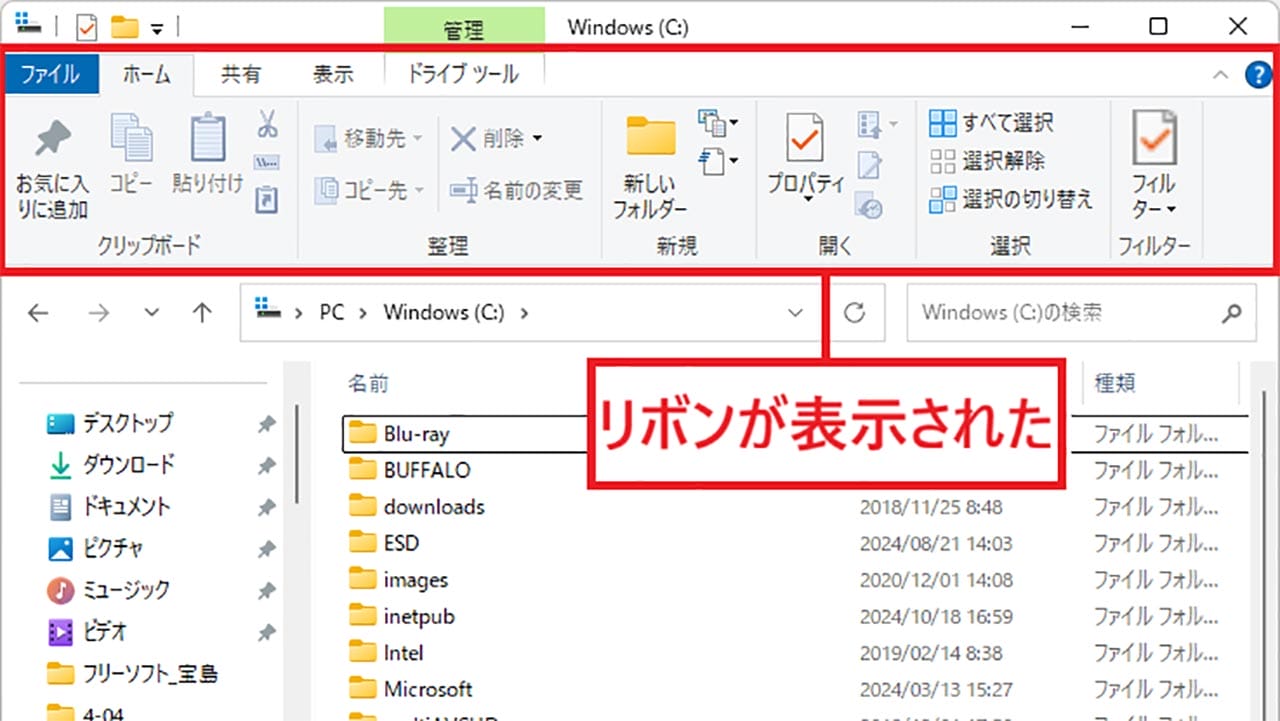
まずは準備! Windowsツールをタスクバーにピン留めしておく
今回ご紹介する方法では「Windowsツール」を使いますが、まずは以下の手順でタスクバーにWindowsツールをピン留めしておきましょう。以降はすぐに起動できるようになります。
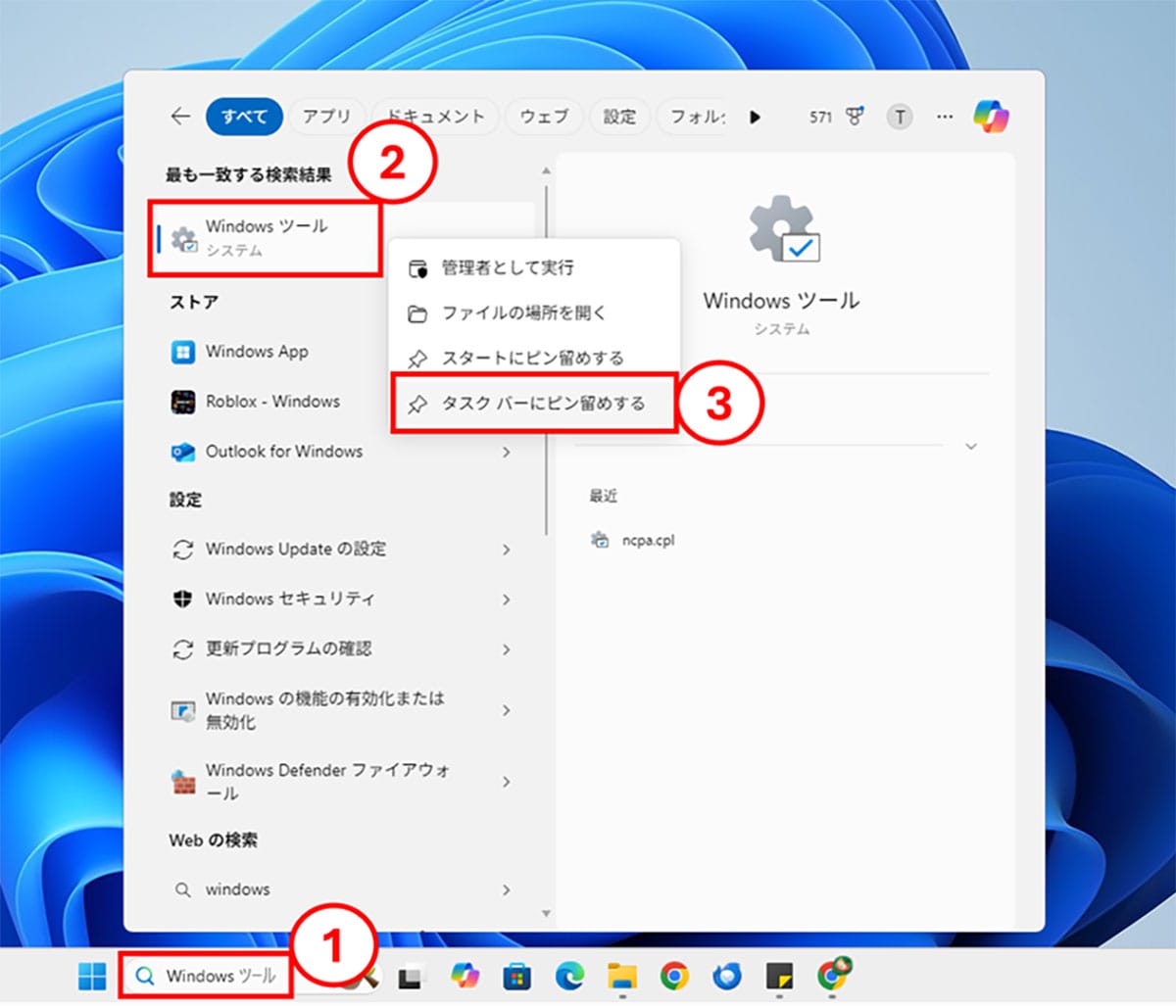
Windowsツールを表示してリボンを限定的に復活させる
ここからいよいよリボンを復活させる操作を行っていきます。先ほどピン留めしたWindowsツールを開き、次の手順でアドレスバーに「C:¥」と入力し、「Enter」キーを押すとリボンが復活します。ただし、リボンの表示はこの画面上限定となりますので、ファイルやフォルダーを開く場合は、ここを起点にして操作する必要があります。
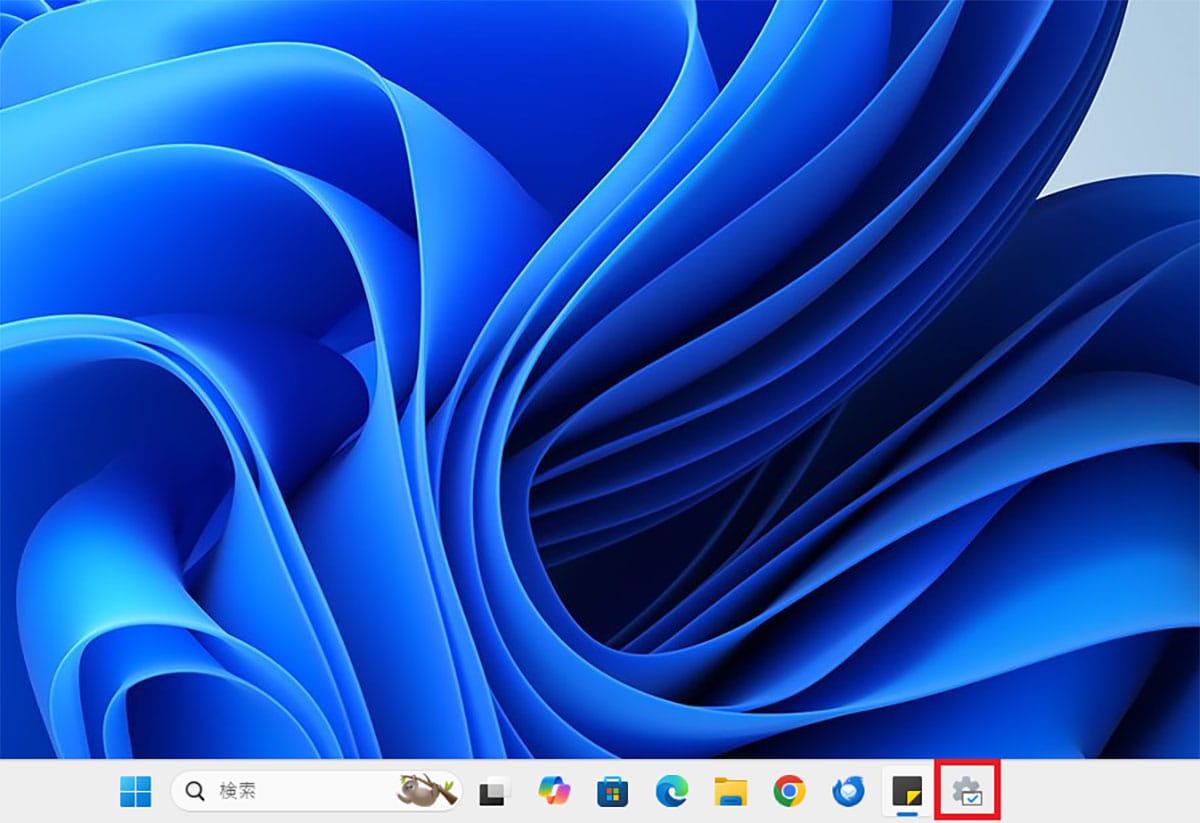
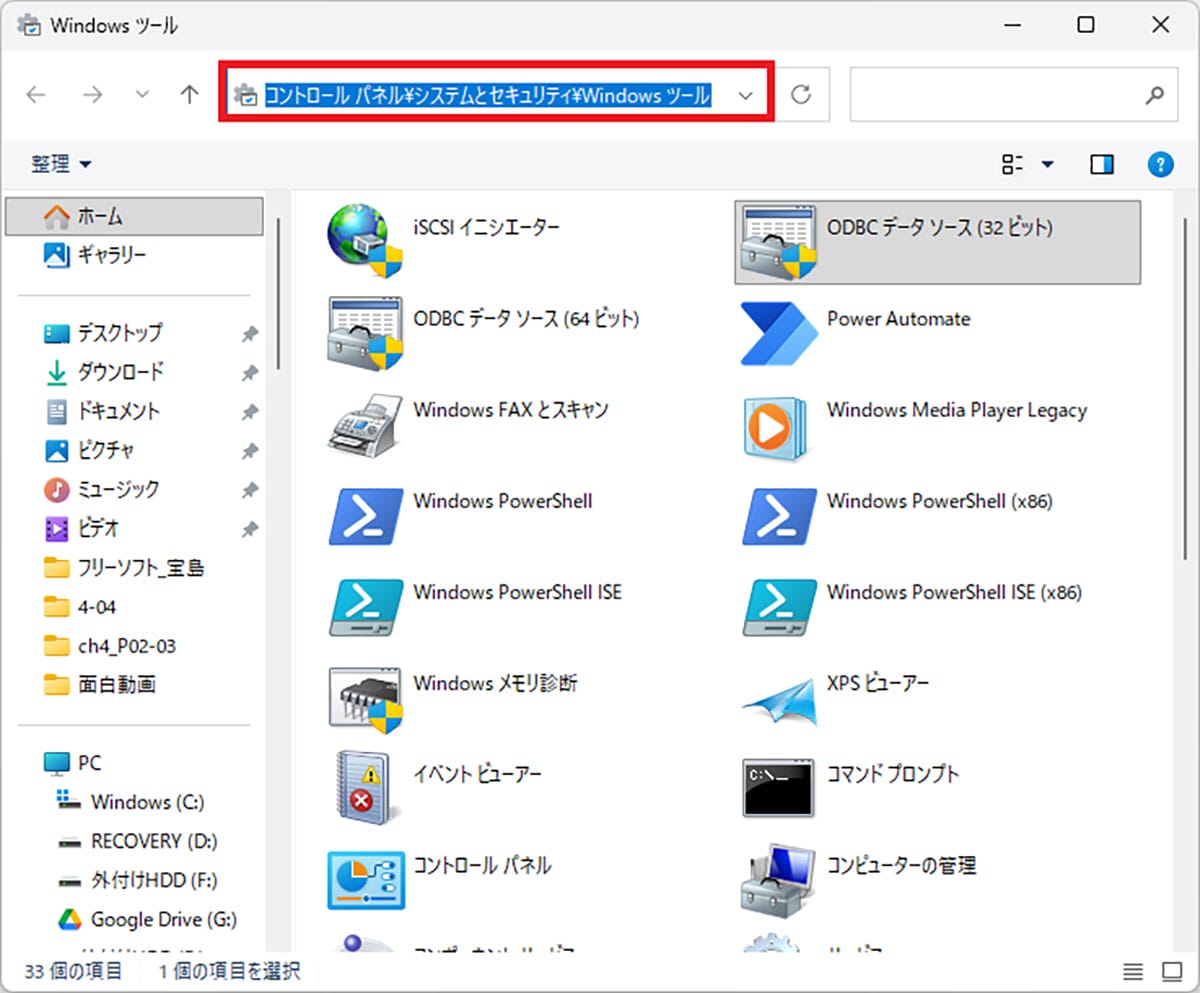
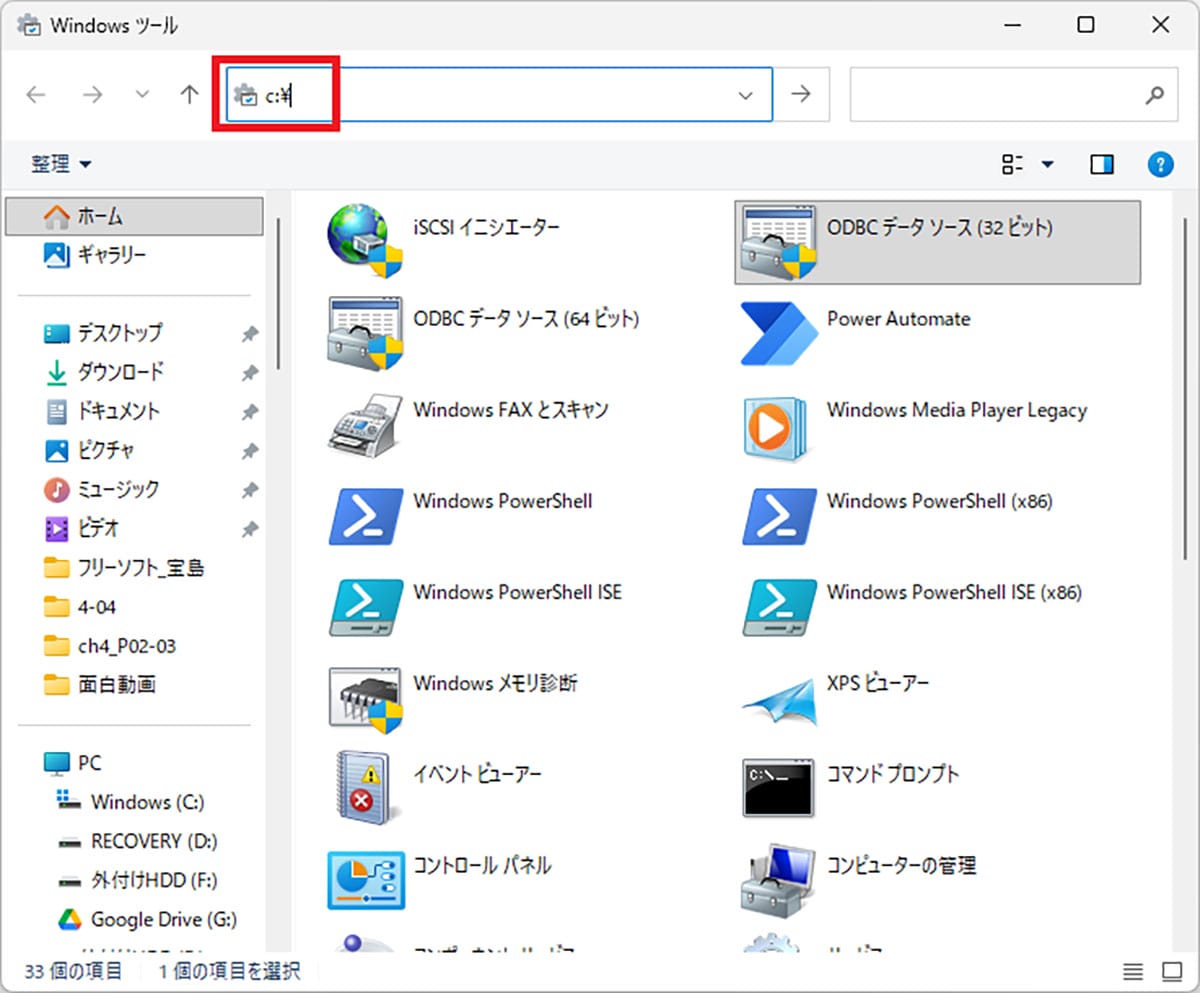
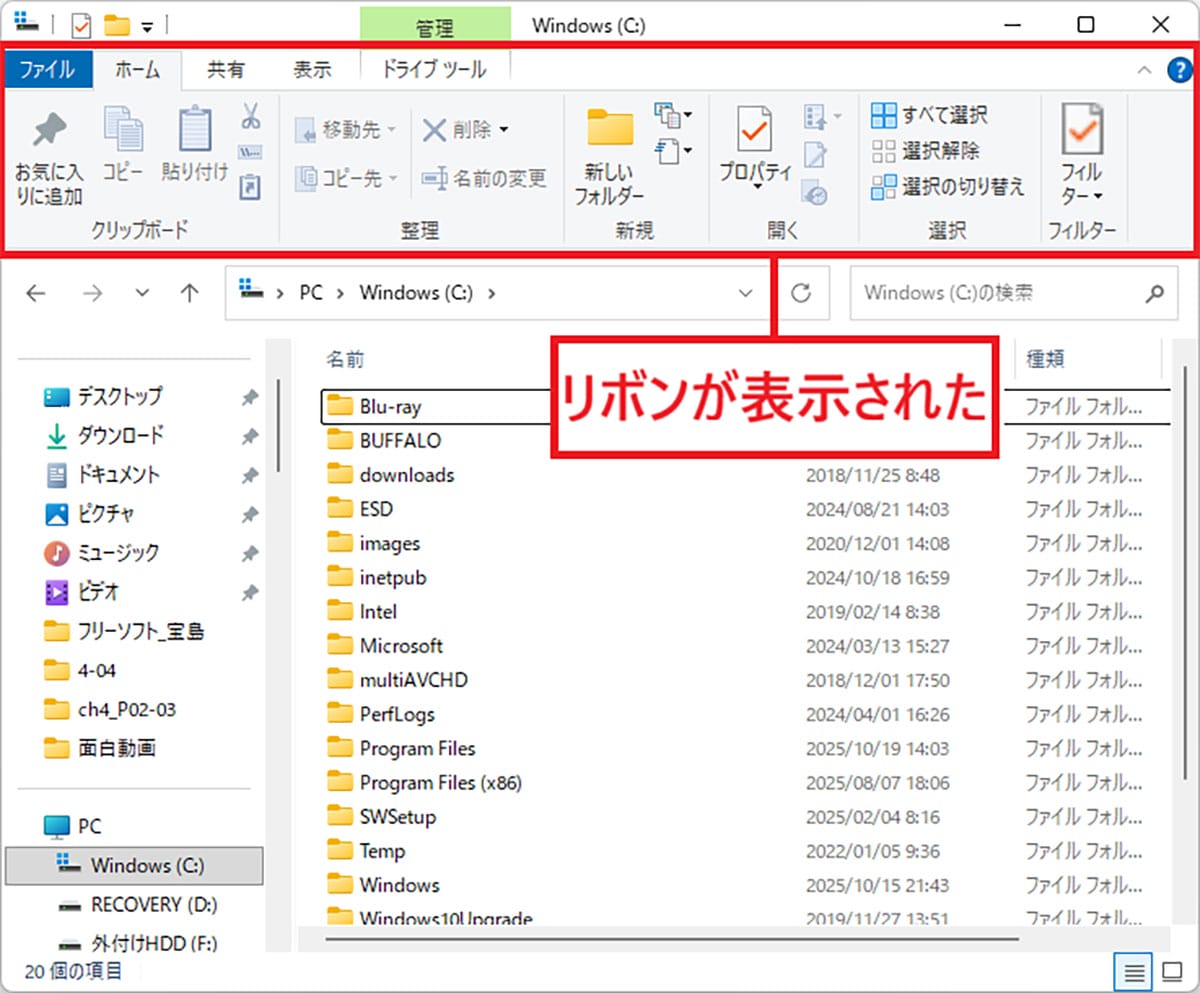
次回以降はドロップダウンリストから選ぶだけでリボンを表示できる
一度リボンを表示したら、次回以降はWindowsツールを開いてドロップダウンリストから選ぶだけでリボンを再表示できます。Windowsツールを経由しての限定復活ではありますが、これなら簡単なのでストレスもありません。
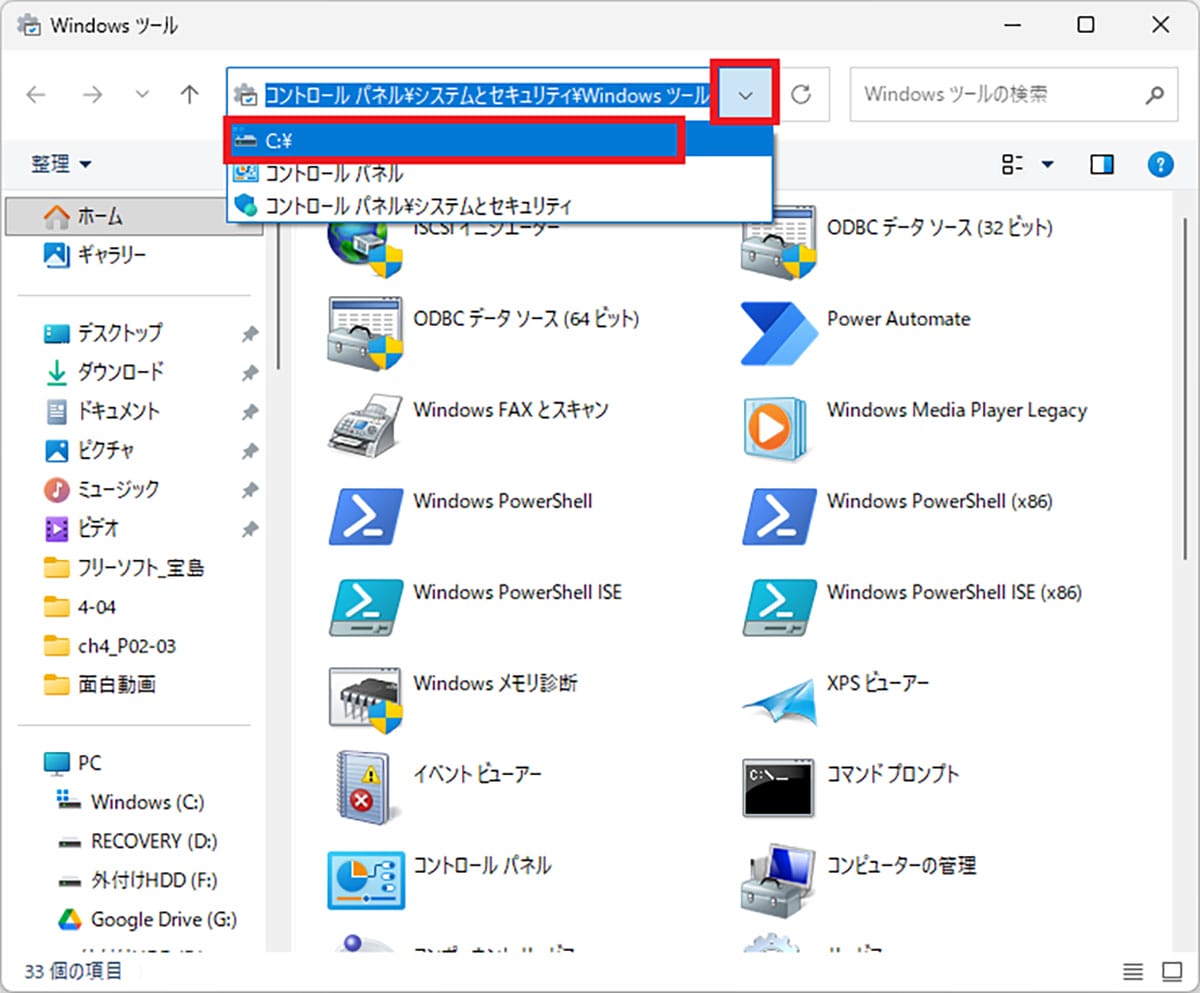
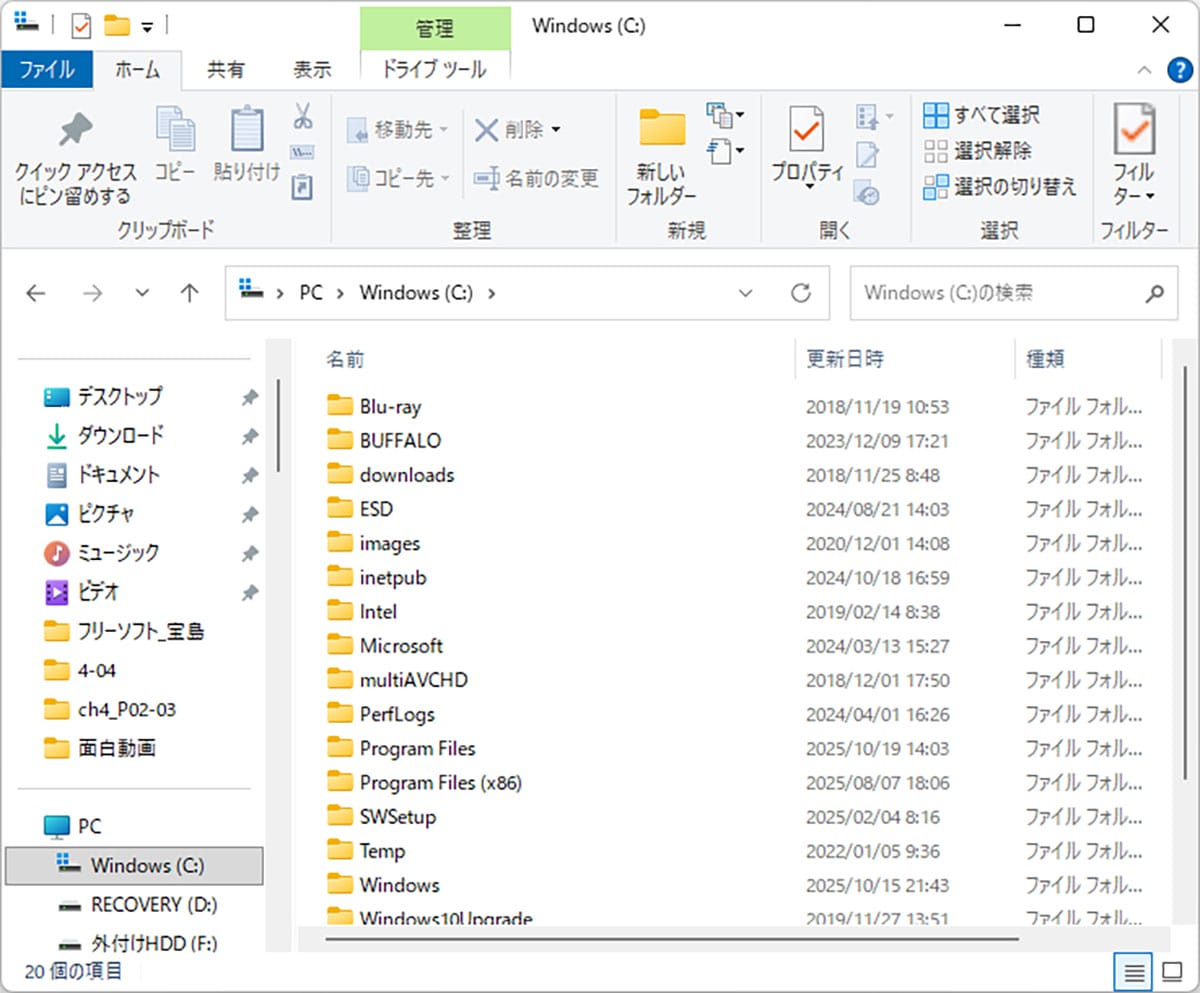
まとめ
今回紹介した方法を使えば、限定的ながらリボン付きのエクスプローラーをすぐに利用できます。完全な復活ではありませんが、特殊なツールやレジストリ編集を使わずに安全に実行できるため、初心者にもおすすめです。Windows 10から11に乗り換えて間もない方は、この方法で試運転しながら徐々に11の使用感に慣れてみてはいかがでしょうか。




